Как да намерите скрити приложения в iPhone?
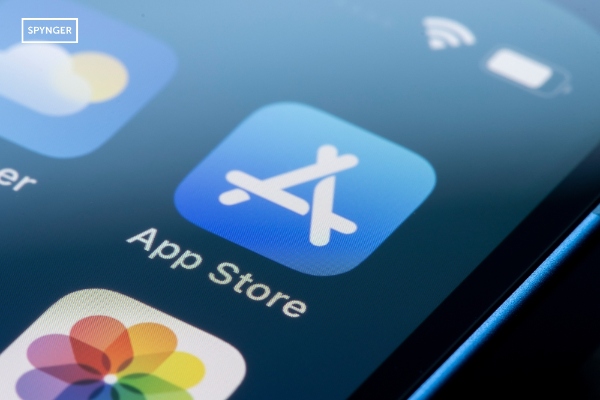
Вашият iPhone ви помага да организирате приложенията си, но понякога те могат да изчезнат неочаквано. Независимо дали са били преместени или скрити умишлено, намирането на скрити приложения в iPhone е по-лесно, отколкото си мислите. За разлика от Android, iOS не позволява "скрити приложения", но приложенията могат да изчезнат от началния ви екран и да се окажат в Библиотеката с приложения, в папка или като забранени приложения.
Възможно е да се сблъскате и с деинсталирани приложения или приложения, деактивирани чрез Screen Time. В това ръководство е описано как да проверите за скрити приложения в iPhone с вградени функции като Spotlight, App Library и настройки като Screen Time.
Как да видите скритите приложения в iPhone?
Ако дадено приложение липсва, то вероятно е скрито, а не изтрито.В iPhone няма папка със скрити приложения, но приложенията могат да изчезнат от началния екран по няколко начина. Въпреки това ето как да видите скритите приложения в iPhone:
1. Извършване на проверка на системата на устройството чрез Secure My Phone
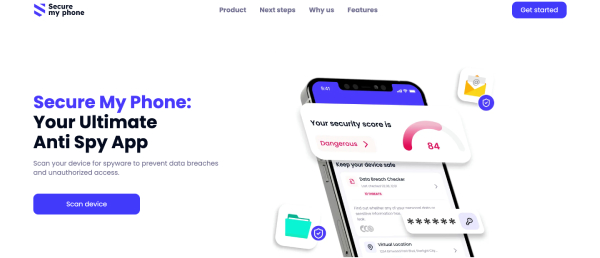
Приложения за сигурност от трети страни, като например Защитете моя телефон може да сканира за активност много по-добре от собствената защита на iOS. Услугата е насочена към подозрителна дейност, която може да подсказва за скрити или злонамерени приложения.
За да стартирате пълно сканиране:
- Изтеглете Secure My Phone от App Store.
- Отворете приложението и дайте съответните разрешения.
- Извършете пълно сканиране (обикновено отнема 2-5 минути).
- Прочетете доклада за сигурността.
Нито едно приложение за сканиране не е безкрайно ефективно при намирането на скрити приложения в iPhone, но Secure My Phone може да допълни анализа на сигурността ви и да открие приложения, които може да се крият в устройството ви или да проявяват подозрително поведение във фонов режим.
Прочетете също: Какво приложение мога да използвам, за да видя какво прави приятелят ми на телефона си
2. Търсене на скрити приложения с Spotlight
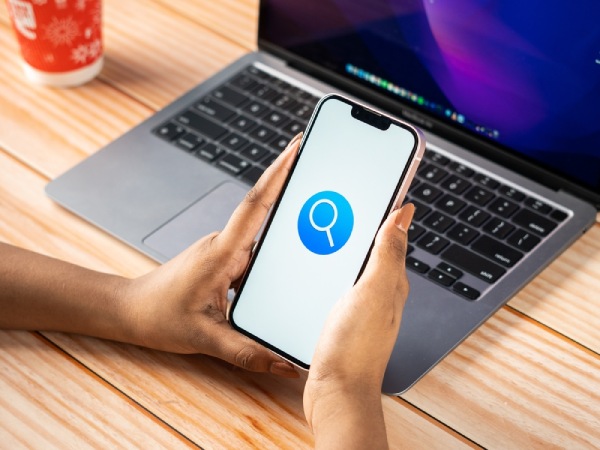
Нека разгледаме бързия начин за преглед на скритите приложения в iPhone и да защитим устройството ви. На вградено търсене в Spotlight в iPhone е най-бързият начин за намиране на всяко инсталирано приложение, независимо от това колко начални екрана имате или дали то е видимо на друг екран.
До функцията Spotlight можете да стигнете, като плъзнете надолу от средата на всеки начален екран (iOS 15 и по-нови версии) или като плъзнете надясно на първата начална страница (ако имате по-стара версия на iOS). Това действие води до появата на прозореца за търсене, в който можете да въведете името на липсващото приложение.
Спотлайт поддържа пълен индекс на инсталираните приложения и ще намери съвпадения за всяко приложение, въпреки че вече няма икона за него на началния екран.
3. Намиране на скрити приложения в iPhone с App Store

App Store на Apple поддържа постоянен списък на всяко приложение, свързано с вашия Apple ID, което е чудесен начин да откриете липсващи приложения.
- За да видите историята на покупките си, отворете приложението App Store, изберете иконата на профила си и кликнете върху "Покупки".
- В раздела "Не на този iPhone" са изброени всички приложения, които в момента не са инсталирани на устройството ви, но са свързани с профила ви.
Този списък е доста подробен и включва безплатни и платени приложения. Интерфейсът показва кога е било инсталирано всяко приложение за последен път - тази информация може да ви помогне да определите кога то може да е било изтрито.
Прочетете също: Как да разбера в кои уебсайтове е съпругът ми безплатно?
4. Намиране на скрити приложения в библиотеката с приложения

Библиотеката на приложенията, включена в iOS 14, е функция за автоматична организация, която изброява всяко инсталирано приложение. Тя може да бъде намерена, като плъзнете наляво от последния начален екран, и е чудесна, когато търсите как да намерите приложения, които са скрити в iPhone.
Библиотеката на приложенията изброява всички приложения в организационни папки, създадени автоматично въз основа на други данни, които събира за вашите приложения и използване. В горната част има лента за търсене за бързо търсене на приложение по име и включва други организационни папки (Social, Productivity, Utilities), които можете да разглеждате.
5. Използвайте екранното време, за да скриете приложенията
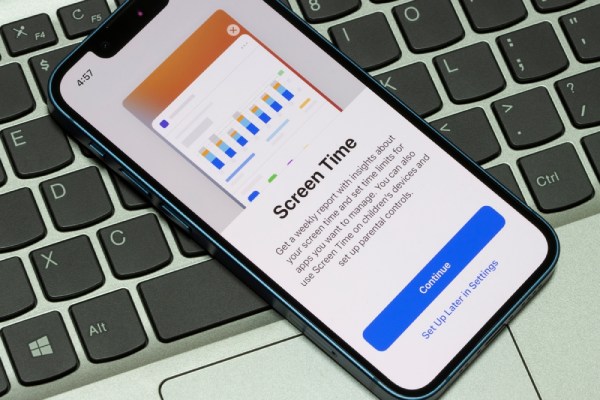
iOS включва функция, която позволява на iPhone ефективно да скрива приложения чрез собствена система за ограничения. За да определите дали това е възможно, отидете в Настройки, след това Време за екран, след това Ограничения на съдържанието и поверителността. Въведете паролата си за Screen Time и ще се озовете в менюто "Разрешени приложения", което ще покаже кои приложения на вашето устройство могат да бъдат разрешени или забранени.
В това меню деактивираните приложения ще бъдат в положение "изключено" на превключвателите. Можете да активирате превключвателите и приложенията отново ще бъдат видими на вашето устройство.
Изискването за въвеждане на код за достъп до Screen Time също добавя елемент на сигурност. За съжаление, ако забравите паролата си, единствената възможност е да нулирате всички данни на Screen Time, като проверите своя Apple ID, което ще изтрие всички ограничения, които сте създали преди това.
6. Проверка за скрита страница на началния екран

Как да проверите скритите приложения в iPhone - iOS разполага с функция за скриване на цели страници на началния екран, която понякога или умишлено може да скрие набори от приложения. За да проучите тази функция, влезте в режим на редактиране на началния екран. Можете да направите това, като натиснете продължително празен участък от началния екран, докато иконите започнат да дрънкат.
- Точките на индикатора на страницата в долната част на екрана показват всички съществуващи страници. Неотбелязаните полета показват страници, които в момента са скрити.
Тази функция се прилага за цели страници, а не за отделни приложения. Тя се запазва след рестартиране на устройството и след актуализации. Скритите страници все още са достъпни в библиотеката с приложения и чрез търсенето в Spotlight, което означава, че те все още функционират; просто са премахнати от началния ви екран.
7. Възстановяване на резервно копие на iPhone от iCloud
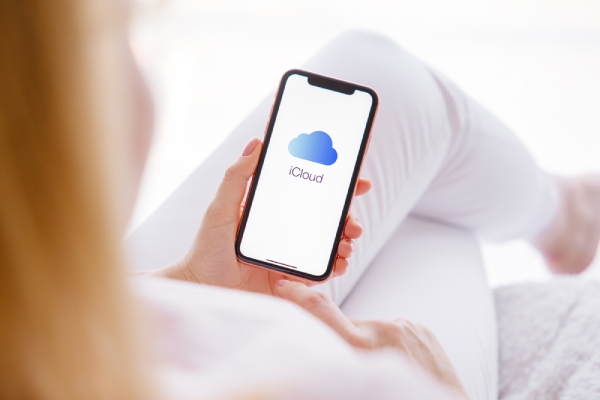
Когато традиционните методи не ви позволяват да намерите скрити приложения в iPhone, извършването на Архивирането в iCloud може да бъде цялостно решение. За да направите това, ще започнете процеса в Настройки с Общи и след това с Нулиране, където ще изберете Изтриване на цялото съдържание и настройки. След като устройството ви се рестартира, ще преминете през настройките, където можете да изберете да възстановите от резервно копие на iCloud.
Възстановяването ще върне оформлението на началния екран, оформлението на приложенията и всички потребителски данни в състоянието, в което са били по време на архивирането. Някои приложения може да изискват повторно удостоверяване на автентичността ви след извършване на възстановяване, а всички данни, които сте създали след датата на архивиране, ще бъдат загубени, освен ако не са били запазени на друго място.
Прочетете също: Как да проверите кой с кого чати в WhatsApp
Как да защитите iPhone от скрити приложения?
Въпреки че iPhone е оборудван със силна вградена защита, все пак е разумно да вземете допълнителни предпазни мерки, за да сте сигурни, че приложенията не се изпълняват или използват неправомерно във фонов режим без ваше знание. Така че, защитете телефона си от неоторизиран достъп + всякакви невидими дейности.
1. Услуги за местоположение
Услугите за определяне на местоположението са един от основните проблеми при управлението и предотвратяването на стартирането на приложения във фонов режим без ваше знание. Отидете в Settings (Настройки) > Privacy & Security (Поверителност и сигурност) > Location Services (Услуги за местоположение), за да видите кои приложения имат достъп до вашите GPS координати.
Когато вече знаете как да проверявате за скрити приложения в iPhone, трябва да обърнете специално внимание на приложенията с достъп до местоположението "Винаги", което позволява на приложението да проследява непрекъснато местоположението ви, дори когато не го използвате. За да постигнете най-високо ниво на поверителност, трябва да обмислите промяна на достъпа на незадължителни и несъществени приложения на "Докато използвам" и "Никога".
2. Проверка на исканията за разрешение
Приложенията често търсят достъп до чувствителни функции като камерата, микрофона или снимките. За да видите категориите на разрешенията за достъп на вашето устройство, посетете Настройки > Поверителност и сигурност и проверете категориите (камера, микрофон, снимки и др.) и приложенията, които имат достъп до тях.
Също така проверете Настройки > Поверителност и сигурност > Проследяване. Ако проследявате хора в други приложения и уебсайтове, вероятно трябва да сте наясно и с тези приложения. Вероятно е най-добре да изключите проследяването и да ограничите допълнителното събиране на данни по нежелан или скрит начин.
3. Инсталиране на Secure My Phone
Как да проверите скритите приложения в iPhone? Приложения на трети страни, като например Защитете моя телефон може да осигури ниво на наблюдение за скрити заплахи, което да ви помогне да защитите бизнеса или личния си живот. След като бъде инсталирано, приложението ще работи във фонов режим, като сканира за:
- Фонови процеси, които изтощават батерията или данните.
- Приложения с ненужни/неправилни разрешения.
- Подозрителна мрежова активност.
Въпреки че iOS е сигурна сама по себе си, това е начин да се открият други потенциални проблеми, които биха останали незабелязани при нормална ежедневна употреба.
4. Промяна на паролата за достъп
Компрометираният код за достъп позволява на други лица да скриват приложения или да спират приложенията ви без ваше знание. За да актуализирате паролата си:
- Изберете Настройки > Face ID и парола.
- След това ще бъдете подканени да въведете паролата си.
- Когато ви подкани да въведете нов код за достъп, изберете Change Passcode (Промяна на кода за достъп) и следвайте указанията.
Изберете 6-цифрен или буквено-цифров код за допълнителна защита и не използвайте лесно запомнящи се кодове (напр. рожден ден или "123456").
5. Актуализиране на устройството до новата iOS
Apple поддържа iOS, за да закърпи дупките в сигурността, които лошите приложения могат да използват, за да експлоатират телефона ви. Ето какво да направите, за да се възползвате от най-новата защита:
- Отворете Настройки > Общи > Актуализация на софтуера
- Изтеглете и инсталирайте всички появили се актуализации.
- Включете функцията за автоматични актуализации, за да се изпращат важни пачове за сигурност веднага, щом бъдат налични.
Пачовете често са поправки на грешки, които позволяват на лошите приложения да работят и да не бъдат откривани. Например, в кръпката за iOS 16.4, Apple поправи уязвимост в сигурността която позволява на приложенията да заобикалят проверките за поверителност.
Заключение: Намиране на скрити приложения в iPhone
В обобщение, когато изключвате и забранявате скритите приложения в iPhone, това може да помогне за защитата на личните данни и сигурността. Възможно е да се натъкнете на някои приложения, за които може да сте забравили (дори и да не сте разбрали, че сте ги "изгубили"), чрез инструментите на Apple, като Spotlight Search, App Library и Screen Time.